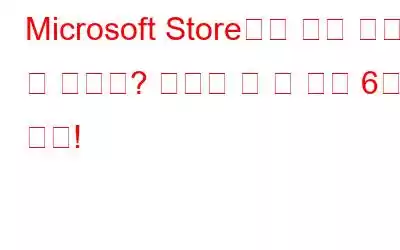Windows 스토어에서는 앱 구매를 허용하지 않나요? Microsoft App Store에서 새 앱을 구입할 수 없습니까? 네, 그렇습니다. 정말 짜증나는 일입니다!
Windows가 기기에 새 앱을 구입하거나 설치하는 데 방해가 되는 데에는 몇 가지 이유가 있을 수 있습니다. 그 중 일부는 다음과 같습니다:
- 타사 바이러스 백신 소프트웨어의 간섭.
- 귀하의 장치와 Microsoft 계정이 동일한 지역 또는 지리적 위치에 설정되어 있지 않습니다.
- 오래된 Windows OS.
- 손상된 파일 또는 캐시된 데이터.
- 제한된 사용자 계정 액세스 또는 권한.
이제 본론으로 들어가서 '앱을 구매할 수 없음' 문제를 해결하는 방법을 빠르게 알아보겠습니다. on Microsoft store' 문제를 해결하여 아무런 방해 없이 기기에 수많은 새로운 앱을 설치할 수 있습니다.
또한 읽어 보세요: Windows 10에서 Microsoft Store 오류 0x80070005를 수정하는 방법
할 수 없음 Microsoft Store에서 앱을 구매하시겠습니까? 해결 방법은 다음과 같습니다.
1. 지역 변경
이 문제를 해결하는 가장 효과적인 해결 방법 중 하나는 기기의 지역을 변경하는 것입니다. 이를 위해서는 Windows 10의 설정을 자세히 살펴봐야 합니다.
Windows 아이콘을 누르고 기어 모양의 아이콘을 선택하여 설정을 엽니다.
'시간 및 언어'를 탭한 다음 그런 다음 왼쪽 메뉴 창에서 '지역 및 언어' 옵션을 선택하세요.
기기의 국가와 지역을 선택하세요. 드롭다운 메뉴를 사용하여 위치를 수동으로 설정하세요.
최근 변경 사항을 저장하고 기기를 재부팅한 후 Microsoft App Store에 다시 액세스하여 문제가 해결되었는지 확인하세요.
2. Windows 스토어 캐시 재설정
기기 지역을 수동으로 변경해도 아무런 효과가 없는 경우 Windows 스토어 캐시를 재설정하여 모든 손상된 파일이나 앱의 캐시된 데이터를 제거할 수 있습니다. 수행해야 할 작업은 다음과 같습니다.
Windows + R 키 조합을 눌러 실행 대화 상자를 엽니다. 텍스트 상자에 다음 명령을 입력하고 Enter를 눌러 실행합니다.
Wsreset.exe
Windows Store 캐시가 재설정되면 컴퓨터를 재부팅하세요. 컴퓨터를 사용하여 App Store를 열어 "Windows Store에서 앱을 구입할 수 없음" 문제가 계속 발생하는지 확인하세요.
또한 읽어 보세요: Microsoft Store에서 앱을 자동으로 업데이트하지 않습니까? 수정 사항은 다음과 같습니다.
3. 바이러스 백신 소프트웨어 비활성화
보안상의 이유로 특정 앱과 서비스를 차단하는 바이러스 백신 소프트웨어가 많이 있습니다. . 장치에 타사 바이러스 백신 보안 도구가 설치되어 있는 경우 해당 도구를 일시적으로 비활성화하여 Windows 스토어에서 앱 구매를 차단하고 있는지 확인하는 것이 좋습니다.
바이러스 백신 소프트웨어를 비활성화한 후 Microsoft Store에서 새 앱을 구입할 수 있었다면 이제 대체 보안 도구를 고려해야 할 때입니다. 이전에 설치한 바이러스 백신 도구로 인해 앱 구매가 차단된 경우 해당 도구를 제거하고 다른 바이러스 백신 소프트웨어로 전환할 수 있습니다.
바이러스, 맬웨어, 트로이 목마, 스파이웨어, 애드웨어, 제로데이 공격 및 기타 악성 위협에 대한 실시간 보호 기능을 제공하는 Windows PC용 Systweak Antivirus를 다운로드하여 설치하세요. Systweak Antivirus는 24시간 바이러스 및 맬웨어 보호 기능을 제공하는 것 외에도 원치 않는 시작 프로그램을 제거하여 PC 성능을 향상시킵니다.
또한 읽기: 2021년 최고의 바이러스 백신 소프트웨어 15개 이상
4. 새 사용자 계정 만들기
Windows Store에서 새 앱 구매를 허용하지 않는 또 다른 이유는 제한된 사용자 계정 액세스 때문일 수 있습니다. 그렇게 하려면 새 사용자 계정을 만들어 문제가 해결되는지 확인해 보세요.
시작 메뉴 검색 상자를 실행하고 '제어판'을 입력한 후 Enter 키를 누르세요.
제어판 창에서 '사용자 계정' 카테고리를 탭한 다음 '사용자 계정 제거'를 선택하세요.
현재 계정을 삭제하되 모든 파일은 보관하세요. 데이터를 잃지 마세요. 계정을 제거한 후 새 사용자 계정을 만들고 자격 증명을 입력한 후 마법사에 표시된 화면 지침을 따르세요.
Windows에서 새 사용자 계정을 만든 후 App Store에 다시 액세스하여 새 앱을 구매할 때 여전히 문제가 있는지 확인하세요.
또한 읽어 보세요: Windows 10에서 새 사용자 계정을 추가할 수 없나요? 해결 방법은 다음과 같습니다!
5. Windows Defender 방화벽 활성화
보안상의 이유로 Windows 스토어에서는 방화벽이 켜져 있는지 확인합니다. 장치에서 Windows Defender 방화벽이 활성화되어 있는지 확인하려면 다음 단계를 따르세요.
시작 메뉴 검색 상자를 실행하고 "Windows Defender 방화벽"을 입력한 후 Enter 키를 누르세요.
켜기 공용 및 개인 네트워크 모두를 위한 Windows Defender 방화벽.
또한 Windows Defender 방화벽을 활성화하면 위협과 맬웨어로부터 장치를 더욱 안전하게 보호할 수 있습니다.
또한 읽어 보세요. : “Windows De” 문제를 해결하는 5가지 솔루션 펜더 초기화 실패' 문제
6. Windows 업데이트
기기가 최신 Windows OS에서 실행되고 있는지 확인하려면 사용 가능한 업데이트를 확인하세요.
Windows 설정을 열고 '업데이트 및 보안'을 선택하세요.
'업데이트 확인' 버튼을 탭하여 기기에 사용 가능한 업데이트가 있는지 확인하세요. 그렇다면 시스템에 최신 버전의 Windows를 설치하세요.
결론
다음은 'Windows 스토어에서 앱을 구매할 수 없음' 문제를 해결하기 위한 몇 가지 해결 방법입니다. 위에서 언급한 해결 방법이 Windows 스토어 오류를 해결하는 데 도움이 되기를 바라며, 귀하의 장치에 새로운 응용 프로그램을 쉽게 구매하고 설치할 수 있기를 바랍니다.
기타 문의사항이나 도움이 필요한 경우 언제든지 다음 페이지에 질문을 남겨주세요. 댓글 공간!
읽기: 0